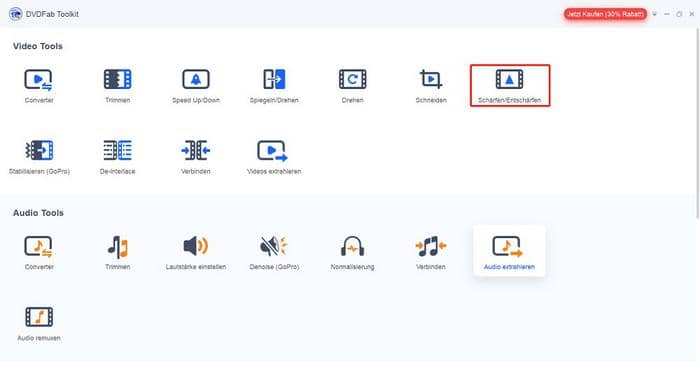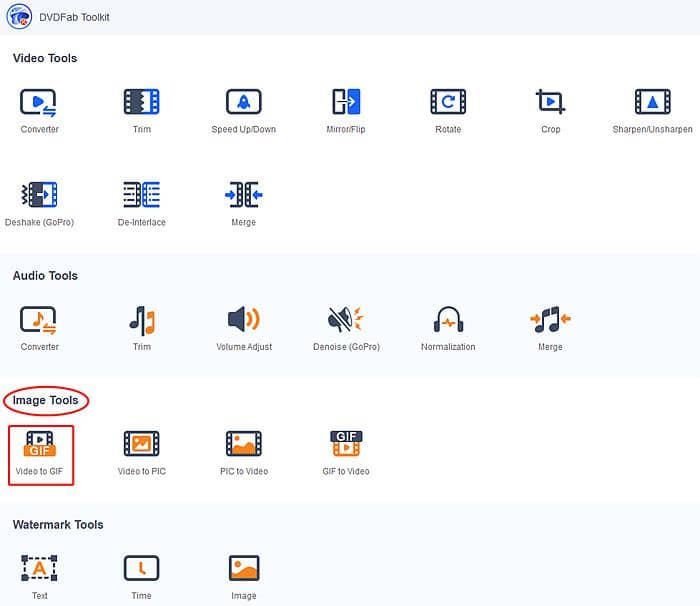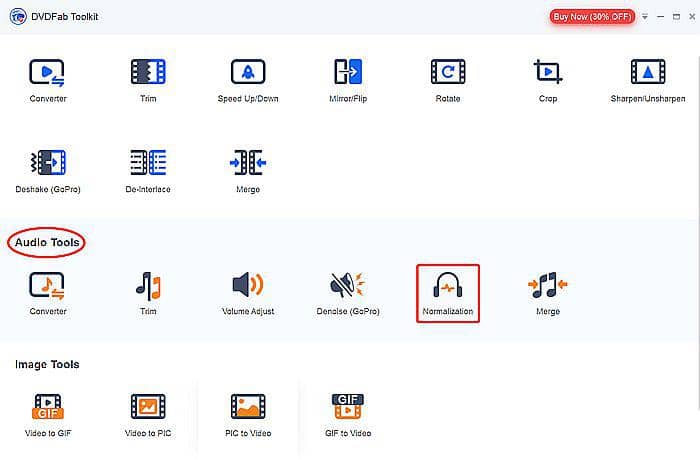Wie Sie GIF in Video auf dem iPhone konvertieren
Zusammenfassung: Möchten Sie GIF in Video auf dem iPhone konvertieren? Es gibt 17 online und offline Apps in diesem Artikel, mit dem Sie ganz einfach „GIF auf dem iPhone on Video verwandeln“ können.
Möchten Sie auf dem iPhone GIF in Video konvertieren? Das fragen sich im Jahr 2020 viele Leute. Egal auf welchem Gerät Sie GIF in Video konvertieren wollen, PC oder Smartphone, um GIF in Video zu konvertieren, benötigt es immer drei Schritte: GIF vorbereiten, den besten GIF zu Video Converter finden und GIF in Video auf dem iPhone konvertieren.
Hier zeigen wir Ihnen, wie Sie GIF in Video auf dem iPhone/PC oder auch mit Android oder online konvertieren, indem Sie eine leistungsstarke GIF zu Video App nutzen.
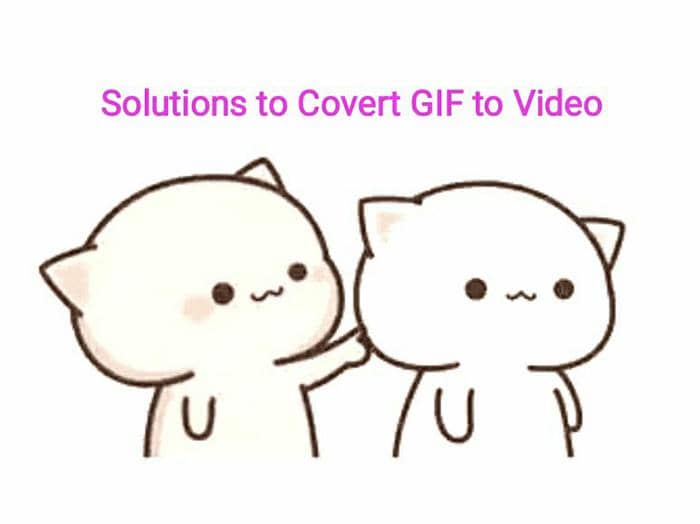
Schritt 1: GIF vorbereiten
Schritt 2: Den besten GIF zu Video Converter finden
- (1) GIF zu Video Apps auf iPhone
- (2) GIF zu Video Apps auf PC
- (3) GIF zu Video Apps auf Android
- (4) GIF zu Video Apps online
Schritt 3: Üben Sie das Konvertieren von GIF zu Video auf dem iPhone
Fazit
Schritt 1: GIF vorbereiten
Bevor Sie auf dem iPhone GIF in Video konvertieren, sollten Sie Ihre GIF vorher vorbereiten. Wo finden Sie ein GIF? Es gibt so viele Möglichkeiten. Haben Sie schon einmal von GIPHY gehört? Giphy ist die größte Suchmaschine für animierte GIFs. Gehen Sie auf die Hauptoberfläche von GIPHY und Sie werden unzählige GIFs in verschiedenen Kategorien wie „Reaktionen, Unterhaltung, Sport etc.“ finden. Schauen Sie sich auf der Giphy Webseite um und speichern dann Ihr Lieblings-GIF als Quelle, die Sie in ein Video konvertieren wollen.
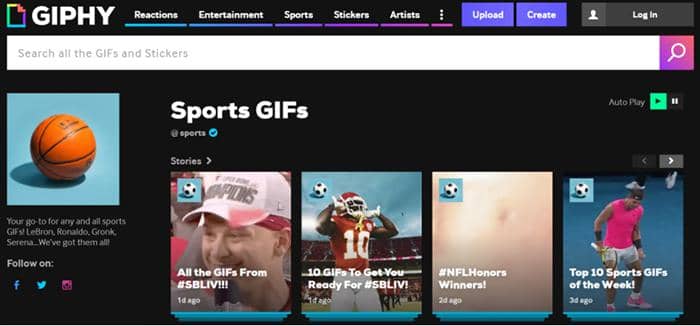
Alternativ können Sie auch auf andere GIF Webseiten wie Google Bilder, Tumblr, Reddit, Buzzfeed, KnowYourMeme, Photobucket, Make A GIF, ezgif.com, ImgFlip, Picasion, GIFPAL, GifGear, GIMP, Imgur, etc. gehen. Diese Webseiten sind voll mit unzähligen guten GIFs, die man ganz einfach mit dem iPhone in Video konvertieren kann.
Neben diesen GIF Webseiten, können Sie auch direkt Ihre eigenen GIFs aus Bildern herstellen, indem Sie das DVDFab Toolkit nutzen. Holen Sie sich diese kostenlose Software für Windows und aktivieren die Funktion „Video zu GIF“. Dann können Sie die selbstgemachten GIF in Videos auf dem iPhone konvertieren.
Schritt 2: Finden Sie die beste GIF zu Video App
Nachdem Sie die GIFs vorbereitet haben, müssen Sie im zweiten Schritt auf dem iPhone GIF in Video konvertieren und somit die beste GIF zu Video App finden. Es gibt so viele GIF zu Video Converter auf dem Markt, die alle sagen, dass Sie helfen können. Kennen Sie sie? Je nachdem ob Sie die GIF auf dem iPhone oder dem PC konvertieren wollen, zeige ich Ihnen hier verschiedene offline und online Apps zum Konvertieren von GIF in Video. Dann können Sie den besten GIF zu Video Assistent für sich auswählen und lernen, wie Sie GIF in Video mit dem iPhone konvertieren.
(1) GIF zu Video Apps auf dem iPhone
|
Nummer |
Apps |
Funktionen |
|
1 |
Gifx |
Uploadet GIFs vom iPhone oder GIF Webseiten wie GIPHY; Fügt Musik-/Videoeffekte in GIFs hinzu |
|
2 |
GifVid |
Realisiert eine freie Transformierung zwischen GIFs und Videos; Unterstützt das GIF/Video Teilen auf iMessage, Imgur, Tumblr etc. |
|
3 |
GIF Cracker |
Neben dem Konvertieren von GIFs in Videos und umgekehrt kann es auch GIFs in GIFs enkodieren |
|
4 |
GIFConverter |
Eingebauter GIF Player, unterstützt das Importieren von GIFs vom iPhone oder Dropbox und passt die Wiedergabegeschwindigkeit an |
|
5 |
GIFShare |
Video auf Instagram teilen, aber hinterlässt Wasserzeichen in der gratis Version |
|
6 |
ImgPlay |
Fügt Musik hinzu und eliminiert Wasserzeichen in der kostenpflichtigen Version |
|
7 |
Converter Lite |
Zahlreiche importierte Videoformate und Hinzufügen von animierten Effekten |
(2) GIF zu Video Apps auf PC
|
Nummer |
Apps |
Kompatibilität & Funktionen |
|
1 |
DVDFab Toolkit |
Kompatibel mit Windows; Mac Version kommt bald Konvertieren/Trimmen/Zusammenfügen/Bescheunigen/Drehen/Spiegeln/Schärfen/Stabilisieren von Videos; Konvertieren/Trimmen/Zusammenfügen/Entlärmen/Anpassen des Audios; Ein Video in GIF/Bild konvertieren und umgekehrt; Wasserzeichen Tools mit Texten/Zeit/Bildern |
|
2 |
UniConverter |
Kompatibel mit Windows und Mac; Arbeitet als HD Video Converter, HD-Qualitätskompressor für Videos, Screen Recorder und HD Video Bearbeitungssoftware; unterstützt die Batch Konvertierung und bietet eine 90x schnelle Konvertierungsgeschwindigkeit, Ausgabevideos in mehr als 150 Formaten |
|
3 |
Wondershare Filmora |
Kompatibel mit Windows und Mac; Video Seitenverhältnis bearbeiten, Geschwindigkeit anpassen, Ausgabevideos im YouTube oder Instagram Format wie WMV, MP4 und MKV |
|
4 |
Amazing GIF to Video Converter |
Kompatibel mit Windows; Läft Videos zu WhatsApp, Instagram und Facebook hoch |
|
5 |
Movavi Video Converter 2020 |
Kompatibel mit Windows und Mac; Konvertiert Dateien in 180+ Formate; komprimiert Videos perfekt; Schneiden, zusammenfügen und drehen von Videos |
(3) GIF zu Video Apps auf Android
|
Nummer |
Apps |
Funktionen |
|
1 |
Gifaroo |
Uploadet GIF zu Instagram, lässt Nutzer den Videohintergrund ändern |
(4) GIF zu Video Apps online
|
Nummer |
Webseite |
Funktionen |
|
1 |
EZGif.com |
Uploadet Dateien mit maximal 35 MB auf diese Webseite ohne Software herunterladen zu müssen; Unterstützt Dateien von animierten GIFs bis hin zu APNG, MNG, WebP |
|
2 |
GIFtovideo.com |
Einfach zu nutzen und unterstützt importieren von Dateien durch URL |
|
3 |
Cloud Convert |
Keine Begrenzungen bei den Videoformaten, aber ein Limit bei der Videolänge |
|
4 |
GIF2MP4 |
Gut genug, um eine schnelle Konvertierung von GIF zu MP4 zu ermöglichen |
Schritt 3: Üben Sie das Konvertieren von GIF zu Video auf dem iPhone
Nach einer so detaillierten Einleitung dazu, wie Sie GIF in Video online oder offline konvertieren, haben Sie sich nun vielleicht für einen GIF zu Video Converter auf iPhone entscheiden. Wenn Sie sich immer noch nicht sicher sind, folgen Sie mit hier, um zu lernen, wie Sie auf dem iPhone und anderen Geräten GIF in Video konvertieren. Sie erhalten genauere Anleitungen.
(1) Wie Sie GIF in Video auf dem iPhone konvertieren
In Schritt 2 haben Sie zahlreiche GIF zu Video Apps für das iPhone und andere Geräte kennengelernt. Von den sieben GIF zu Video Convertern hat Ihnen welcher am besten gefallen? Hier wähle ich „GIFShare“ als Beispiel aus und zeige Ihnen, wie die GIF zu Video Konvertierung funktioniert.
Anleitung:
• Downloaden Sie GifShare im App Store
• Öffnen Sie s und wählen ein GIF aus, das Ihnen gefällt
• Fügen Sie Filter, Hintergrund und Text hinzu und passen die GIF Geschwindigkeit an
• Klicken Sie auf „√“ in der rechten oberen Ecke
• Teilen Sie das Video auf Instagram
Hinweis: Obwohl es sehr einfach ist GIF in Video mit GifShare zu konvertieren, denn die von dieser Software kreierten GIFs werden mit einem Wasserzeichen angezeigt. Außerdem kann keine Musik mit GifShare hinzugefügt werden.
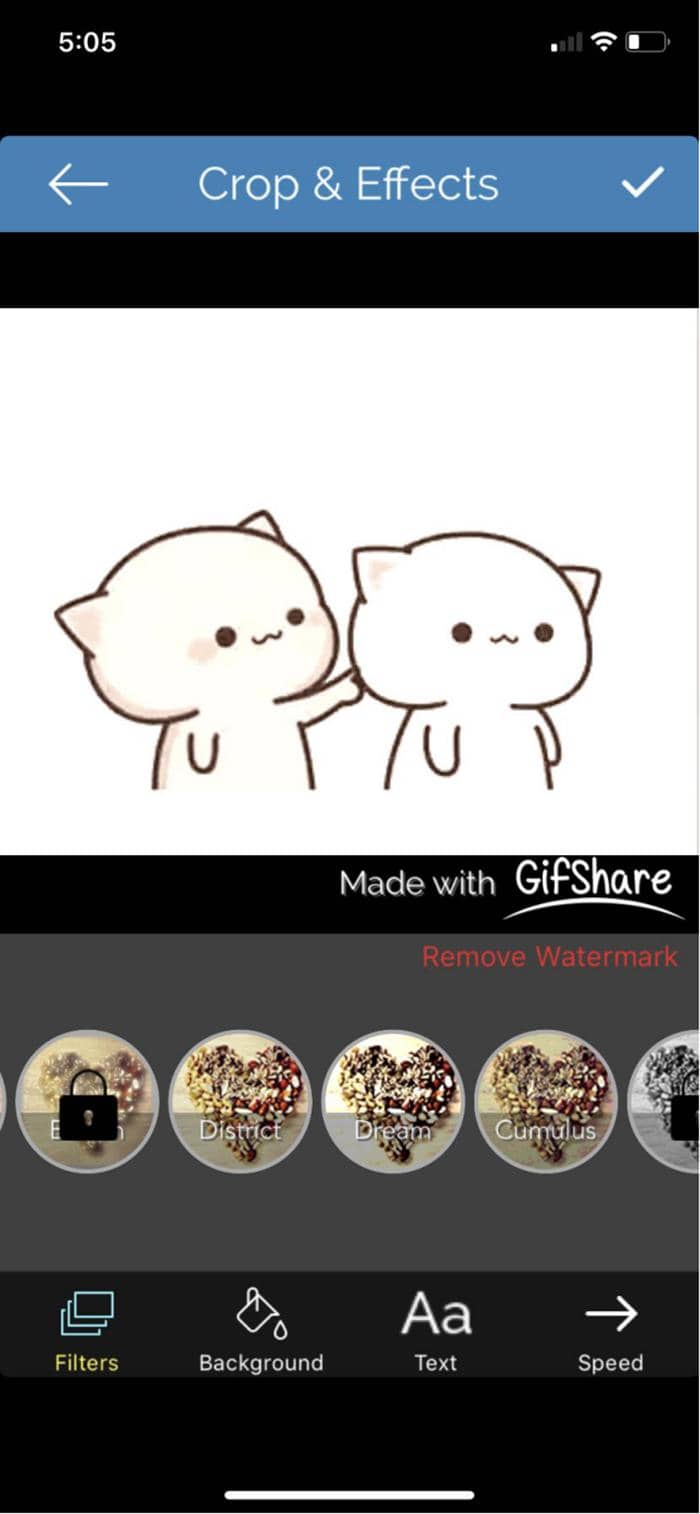
(2) Wie Sie GIF in Video auf dem PC konvertieren
Hier stellen wir Ihnen das DVDFab Toolkit vor, mit dem Sie auf dem PC statt dem iPhone GIF in Video konvertieren können. Diese kostenlose und vielseitige Software ist kompatibel mit Windows.
Anleitung:
• Downloaden und installieren Sie das DVDFab Toolkit
• Starten Sie es und klicken auf „GIF zu Video“ unter Bilder Tools
• Geben Sie Ihr Video über das „+“ Symbol ein
• Wählen Sie ein Ausgabe Videoformat wie MP4 und MKV
• Passen Sie die Videoqualität mit Codec, Auflösung, und Rahmenrate an
• Fügen Sie Audio in Ihr GIF Video ein
• Legen Sie das Ausgabeverzeichnis für Ihr Video fest
• Klicken Sie unten auf „Start“
• Suchen Sie nach Ihrem Video, das aus GIF hegestellt wurde der Anleitung nach
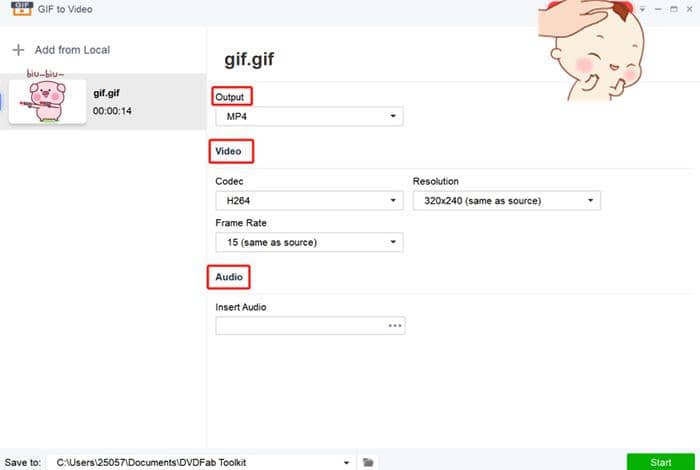
Fazit
So konvertieren Sie GIF in Video auf dem iPhone und anderen Geräten. Es gibt 17 offline und online Apps in diesem Artikel, sodass es Ihnen ganz leicht gemacht wird zu lernen, wie Sie GIF in Video auf dem iPhone verwandeln. Ich habe einige GIF zu Video Apps für iPhone und Windows für Sie als Beispiele ausgesucht und Ihnen gezeigt, wie der Konvertierungsprozess funktioniert. Wenn Sie auch erfahren wollen, wie Sie auf Android oder online GIF in Video konvertieren können, nutzen Sie einfach eines der hier genannten Tools. Für mehr Informationen dazu wie Sie Video mit Bildern und Musik herstellen, lesen Sie bitte diesen anderen Artikel.